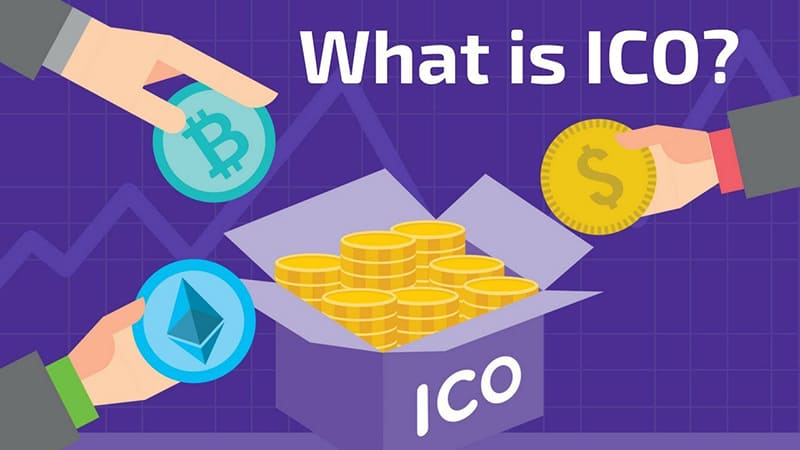Để có thể tìm thấy những trò chơi, ứng dụng mà mình mong muốn một cách nhanh nhất trên CH play, chúng ta thường sẽ sử dụng tính năng tìm kiếm. Tuy nhiên để bảo mật thông tin và không muốn người khác biết chúng ta đã và đang tìm kiếm cái gì, bạn có thể lựa chọn xóa lịch sử tìm kiếm trên CH play. Bài viết này sẽ giúp bạn biết cách xóa lịch sử tìm kiếm trên ch play như thế nào.
Xem thêm: Xóa rác, giải phóng CPU tăng tốc điện thoại
Hướng dẫn nhanh
- Vào CH play
- Ở góc trên bên phải của màn hình chọn biểu tượng ảnh đại diện
- Bấm vào Cài đặt -> Chung
- Lựa chọn mục Tùy chọn ưu tiên về tài khoản và thiết bị
- Lựa chọn Xóa danh sách nội dung tìm kiếm trên thiết bị
- Sau đó Xóa nội dung đã tìm kiếm rồi kết thúc.
Chi tiết cách xóa lịch sử tìm kiếm trên CH play trên điện thoại
Bước 1: Trước hết các bạn sẽ mở ứng dụng CH play trên điện thoại của mình -> Ở góc trên cùng bên phải là ảnh đại diện.
Lưu ý: Ứng dụng CH play sẽ chỉ có trên những điện thoại sử dụng hệ điều hành Android. Chẳng hạn: Samsung, HTC, Oppo,…
Bước 2: Menu tùy chọn hiện ra, bạn chọn vào phần Cài đặt -> nhấn chọn Chung. Trong mục Chung, toàn bộ các thông tin thiết lập sẽ hiện ra.
Bạn thực hiện theo hướng dẫn như hình
Bước 3: Bạn sẽ tìm kiếm và lựa chọn mục ghi Tùy chọn ưu tiên về tài khoản và thiết bị.
Minh họa về mục Tùy chọn ưu tiên về tài khoản và thiết bị
Bước 4: Tới bước này, các thông tin về tài khoản của bạn đã hiển thị, bạn hãy nhấn vào mục Xóa danh sách nội dung đã tìm kiếm trên thiết bị. Một hộp thoại thông báo sẽ hiện ra hỏi bạn có chắc chắn muốn xóa không. Việc bạn cần làm là ấn vào Xóa nội dung đã tìm kiếm.
Bước cuối cùng để xóa lịch sử tìm kiếm trên CH play
Để chắc chắn lịch sử đã được xóa đi, sau khi thực hiện hết các thao tác, bạn hãy kiểm tra lại bằng cách nhấp vào ô tìm kiếm. Nếu như đã được xóa lịch sử, ô tìm kiếm sẽ không hiển thị những nội dung tìm kiếm trước đó nữa.
Chi tiết cách xóa lịch sử tìm kiếm trên CH play ở máy tính
Để xóa được lịch sử tìm kiếm CH play của máy tính, các bạn có thể vào mục Quản lý hoạt động tài khoản Google.
Các bước xóa bao gồm:
Bước 1: Truy cập vào đường link https://myactivity.google.com/myactivity
Đường link này sẽ giúp các bạn truy cập được vào Quản lý hoạt động tài khoản Google.
Bước 2: Trong phần quản lý này sẽ cung cấp cho bạn các thông tin, bạn hãy tìm và nhấn vào mục Lọc theo ngày và sản phẩm
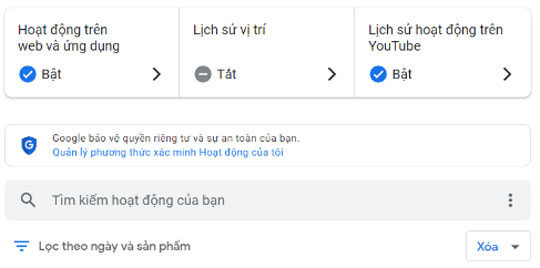
Bước 3: Tiếp đến bạn hãy tích vào ô Cửa hàng Google Play để có thể xóa được lịch sử tìm kiếm, nếu bạn có nhu cầu xóa ở trên các ứng dụng khác thì chỉ cần tích thêm vào ô của ứng dụng đó. Cuối cùng nhấn vào ô Áp dụng để tiến hành xóa lịch sử tìm kiếm.
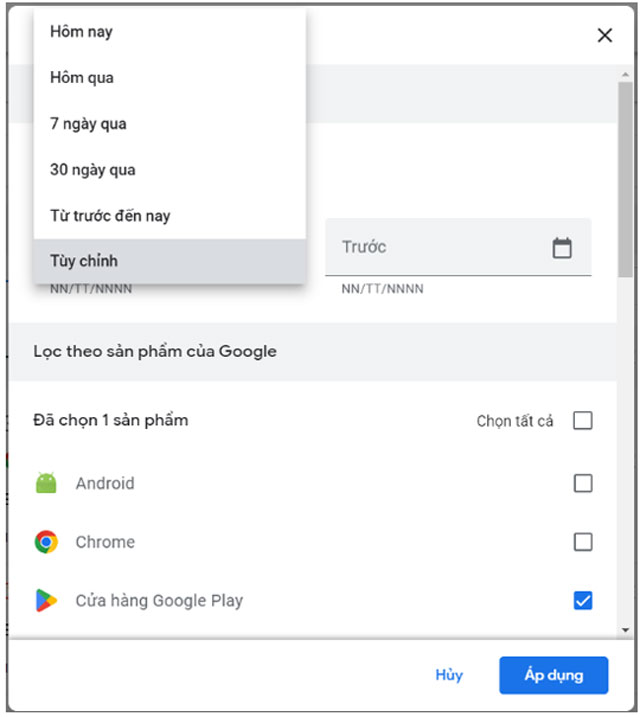
Sau khi ấn áp dụng thì bạn đã xóa được lịch sử tìm kiếm CH play trên máy tính
* Lưu ý: Bạn có thể lựa chọn thời gian để tiến hành xóa theo ý muốn của mình.
Một số lợi ích từ việc xóa lịch sử tìm kiếm trên CH play
Việc giữ nguyên lịch sử tìm kiếm mà không xóa đi, nếu để lâu bộ nhớ sẽ ngày một tăng lên đồng nghĩa với nó là dữ lượng trống của bộ nhớ cũng sẽ bị giảm dần. Điều này cũng có thể là nguyên do khiến cho tốc độ máy của bạn bị chậm đi. Vậy nên, việc xóa lịch sử tìm kiếm trên CH play sẽ đem đến những lợi ích sau:
- Giúp bạn kiểm soát được lịch sử tìm kiếm mà bạn đang muốn ẩn đi trên CH play
- Thông tin về những ứng dụng bạn đã từng tìm kiếm cũng được bảo mật
- Ngăn chặn được sự nhòm ngó của người khác gây ảnh hưởng đến cuộc sống riêng tư của bạn.
- Giúp máy chạy mượt hơn do bộ nhớ đã được giải phóng.
Lưu ý
Nếu như tài khoản Google của bạn đang được sử dụng trên nhiều thiết bị khác nhau thì việc thực hiện xóa như trên sẽ chỉ xóa được lịch sử ở trên máy bạn đang sử dụng. Còn nếu bạn muốn xóa lịch sử tìm kiếm CH play trên các thiết bị khác nữa thì bạn phải lặp lại các bước xóa trên các thiết bị đó.
Trên đây là một số cách giúp bạn có thể xóa được lịch sử tìm kiếm trên CH play nhanh chóng, dễ dàng và hiệu quả. Đồng thời giúp cho việc bảo mật thông tin của bạn được tốt hơn.